Previsione Vs varianza effettiva di calcolo in Excel
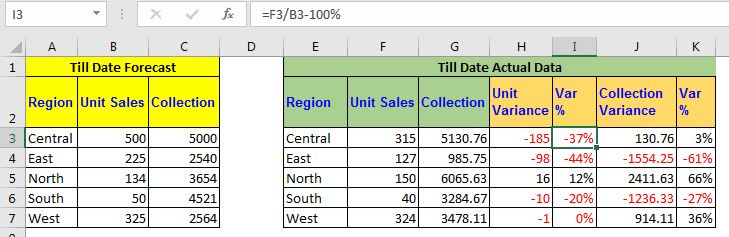
La previsione è una parte importante di qualsiasi attività di gestione aziendale. E il confronto dei risultati effettivi e previsti è fondamentale in ogni progetto. Avere un buon strumento o dashboard per calcolare la varianza tra effettivo e previsione è un must. In questo articolo impareremo come confrontare i dati previsti ed effettivi in Excel utilizzando le formule.
Formula generica per la varianza in Forcast e Actual
|
=ACTUAL-FORECAST |
EFFETTIVO: sono i dati effettivi o la quantità raccolta.
PREVISIONE: * È la quantità o i dati previsti.
Qui stiamo semplicemente sottraendo la previsione dall’effettivo, poiché ci aspettiamo che l’effettivo sia maggiore della previsione. Può essere il contrario se speri che l’effettivo sia inferiore alla previsione.
Facciamo un esempio per creare un rapporto sulla varianza in Excel.
Esempio: creazione di un report previsione e target con varianza in Excel Qui ho i dati sulle vendite di articoli di cancelleria in diversi mesi. Utilizzando alcune formule di previsione Excel, abbiamo previsto alcune vendite e produzione di unità fino ad oggi. Nel corso del mese, abbiamo raccolto i dati di vendita e produzione in Excel. Ora vogliamo creare un report che mostri la varianza tra i report effettivi e quelli previsti. Per varianza, intendiamo semplicemente la differenza tra questi due valori. (non è richiesta alcuna formula di varianza speciale.)
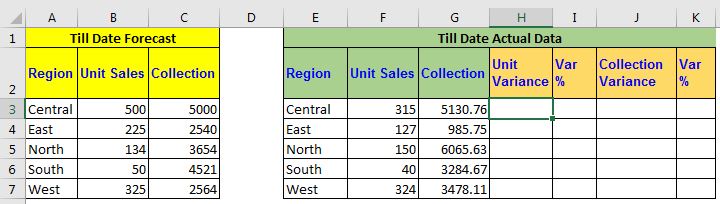 Now let’s just subtract the forecasted data from the actual data.
Now let’s just subtract the forecasted data from the actual data.
Scrivi questa formula nella cella H2 e trascina verso il basso (per questo esempio).
|
=F3-B3 |
Ciò restituirà la differenza tra la varianza dell’unità effettiva e quella prevista. Se il valore effettivo supera il valore previsto, vediamo una differenza positiva, altrimenti assistiamo alla differenza negativa.
Allo stesso modo, scrivi questa formula in J2, per ottenere la varianza della raccolta e trascinala verso il basso.
|
=g3-c3 |
Ciò restituisce la varianza nella raccolta.
Ora per ottenere la varianza percentuale delle unità e della raccolta, usa queste formule di Excel:
|
=F3/B3-100% |
|
=G3/C3-100% |
Una percentuale negativa mostrerà la varianza negativa e una percentuale positiva rappresenterà la varianza positiva.
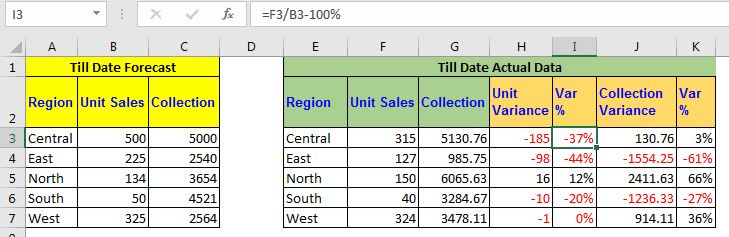 I have conditionally formatted this column to highlight negative values with red text.
I have conditionally formatted this column to highlight negative values with red text.
Quindi sì ragazzi, questo è il modo in cui puoi creare report sui dati effettivi previsti dalle previsioni. Ciò faciliterà l’analisi e aiuterà nel processo decisionale. Spero di essere stato abbastanza esplicativo. Se hai qualche domanda specifica riguardante le formule di previsione in Excel o qualsiasi altra query relativa a Excel, chiedi nella sezione commenti qui sotto.
Articoli correlati:
link: / tips-compare-due-colonne-in-excel [Confronta 2 colonne] | Scopri come confrontare 2 colonne in Excel. Usiamo la formattazione condizionale per mostrare la differenza in 2 o più colonne.
link: / tips-using-if-function-to-compare-date-of-two-cells [Uso della funzione If per confrontare le date di due celle] * | Per confrontare le date in Excel, usiamo semplicemente operatori di confronto come <,>, =, ⇐,> =, <>.
link: / tips-compare-text-in-microsoft-excel [Confronta due stringhe] | Per verificare se due stringhe sono esattamente uguali o meno, utilizziamo la funzione EXACT di excel. Ecco come.
Articoli popolari:
link: / keyboard-formula-shortcuts-50-excel-shortcuts-to-aumentare-la-produttività [50 scorciatoie Excel per aumentare la produttività] | Diventa più veloce nel tuo compito. Queste 50 scorciatoie ti faranno lavorare ancora più velocemente su Excel.
link: / formule-e-funzioni-introduzione-di-vlookup-funzione [La funzione CERCA.VERT in Excel] | Questa è una delle funzioni più utilizzate e popolari di Excel che viene utilizzata per cercare valori da diversi intervalli e fogli. link: / tips-countif-in-microsoft-excel [COUNTIF in Excel 2016] | Contare i valori con le condizioni utilizzando questa straordinaria funzione. Non è necessario filtrare i dati per contare un valore specifico.
La funzione Countif è essenziale per preparare la tua dashboard.
link: / excel-formula-and-function-excel-sumif-function [Come usare la funzione SUMIF in Excel] | Questa è un’altra funzione essenziale della dashboard. Questo ti aiuta a riassumere i valori su condizioni specifiche.